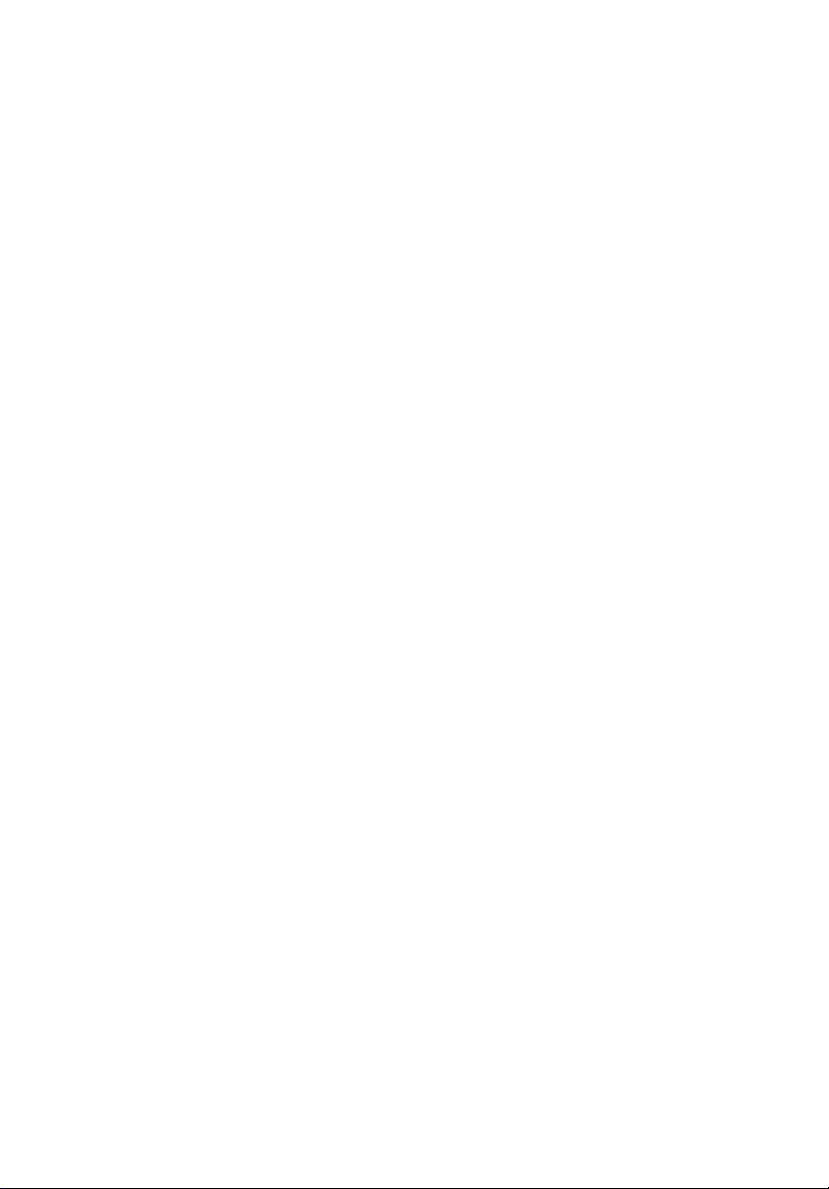
© 2015. Hak Cipta Dilindungi Undang-undang.
Manual pengguna Acer Chromebase DC221HQ
Revisi ini: 02/2015
Registrasi Produk
Ketika Anda menggunakan produk untuk pertama kalinya, Anda dianjurkan untuk
segera mendaftarkan komputer Anda. Dengan registrasi ini Anda akan memperoleh
keuntungan yang bermanfaat, seperti:
• Layanan lebih cepat dari perwakilan kami yang terlatih.
• Keanggotaan dalam komunitas Acer: menerima promosi dan berpartisipasi
dalam survei pelanggan.
• Berita terkini dari Acer.
Bergegaslah mendaftar, karena banyak keuntungan lainnya menunggu Anda!
Cara Mendaftar
Untuk mendaftarkan produk Acer Anda, harap kunjungi www.acer.com. Pilih negara
Anda, klik Registrasi Produk dan ikuti petunjuknya yang sederhana.
Setelah kami menerima registrasi produk Anda, email konfirmasi yang berisi data
penting akan dikirimkan kepada Anda. Simpan data tersebut di tempat aman.
Memperoleh aksesori Acer
Dengan gembira kami menyampaikan informasi kepada Anda bahwa program
perpanjangan jaminan dan aksesori Acer tersedia online. Datang dan kunjungi toko
online kami dan dapatkan yang Anda butuhkan di store.acer.com.
Toko Acer diperkenalkan secara progresif, dan sayangnya tidak tersedia di beberapa
wilayah. Harap periksa kembali secara berkala untuk melihat kapan toko Acer
tersedia di negara Anda.
Nomor model: ___________________________________
Nomor seri: _____________________________________
Tanggal pembelian: _______________________________
Alamat pembelian: _______________________________
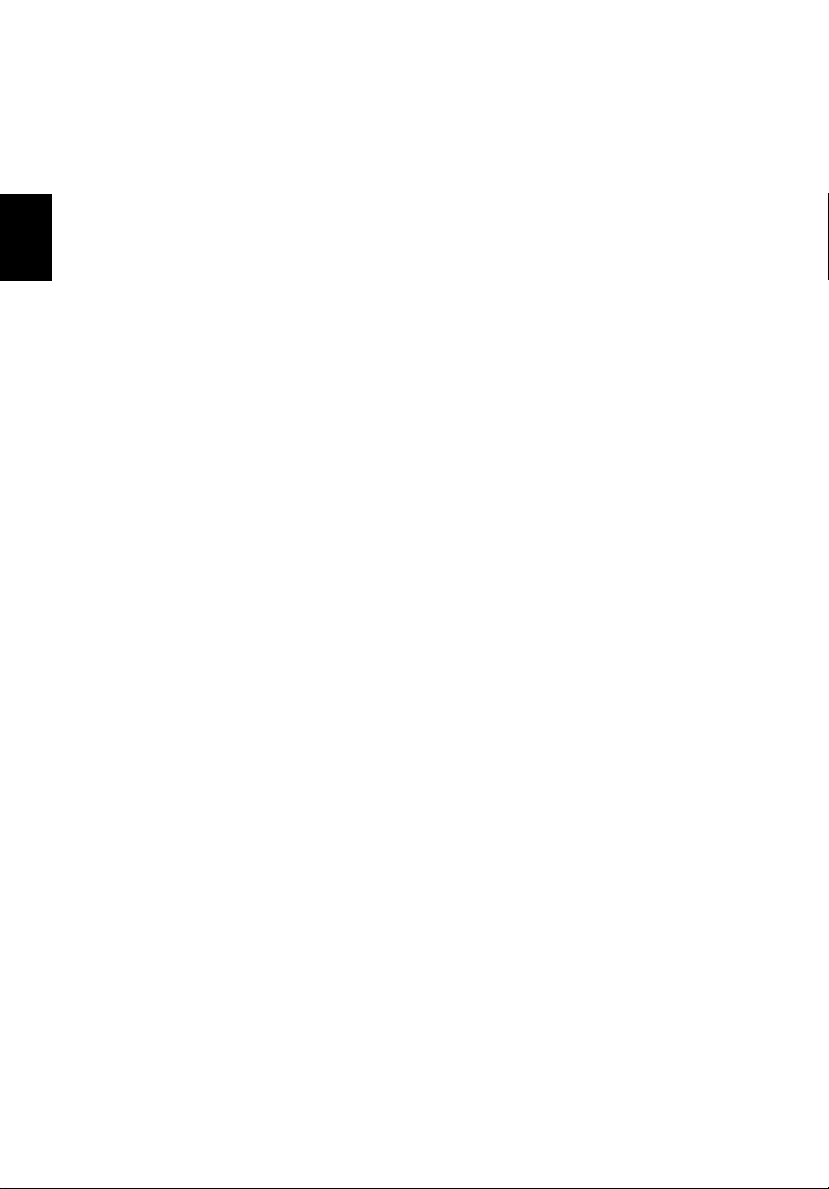
Bahasa
Indonesia
Daftar isi
Tur Acer Chromebase Anda 4
Tampak depan.............................................................................4
Tampak bawah ............................................................................5
Tampak belakang ........................................................................6
Lingkungan ..................................................................................7
Memulai 8
Mencolokkan dan menyiapkan Acer Chromebase ......................8
Menghidupkan Acer Chromebase ...............................................8
Menggunakan layar sentuh .........................................................9
Pilih pengaturan bahasa Anda.....................................................9
Menghubungkan ke jaringan .......................................................9
Masuk ke Akun Google Anda ....................................................10
Desktop OS Chrome 12
Ikhtisar desktop..........................................................................12
Aplikasi 14
Mengelola aplikasi .....................................................................14
Google Drive .............................................................................14
Gmail ........................................................................................16
Google Docs ..............................................................................16
YouTube ...................................................................................16
Memutar file video atau audio....................................................17
Jenis File Lain Yang Didukung ..................................................17
Chrome Web Store ...................................................................17
Daftar isi
Tip dan trik untuk Chrome 18
Setelan 24
Mengganti pengaturan bahasa ..................................................24
Mengganti pengaturan jam ........................................................25
Menyesuaikan tampilan .............................................................25
Menyiapkan printer ....................................................................26
Memperbarui OS Chrome..........................................................26
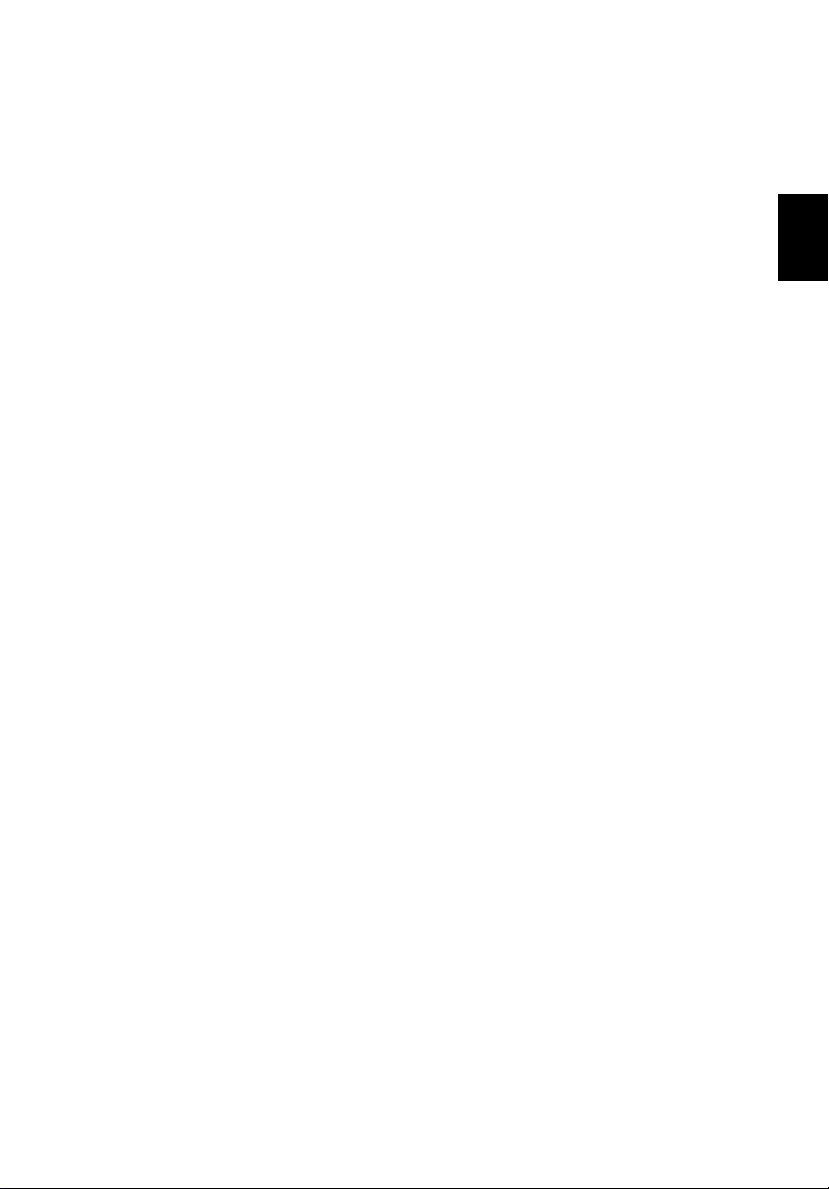
Bahasa
Indonesia
Bantuan 27
Bantuan online dan offline......................................................... 27
Informasi untuk keselamatan dan
kenyamanan Anda 28
Petunjuk keselamatan............................................................... 28
Interferensi frekuensi radio........................................................ 32
Peralatan medis ........................................................................ 32
Kendaraan................................................................................. 33
Lingkungan rawan ledakan ....................................................... 34
Panggilan darurat...................................................................... 34
Petunjuk pembuangan .............................................................. 34
Tips dan informasi untuk kenyamanan penggunaan................. 35
Informasi peraturan dan keselamatan 38
Pemberitahuan FCC.................................................................. 38
Pernyataan piksel LCD.............................................................. 39
Federal Communications Commission
Declaration of Conformity.......................................................... 40
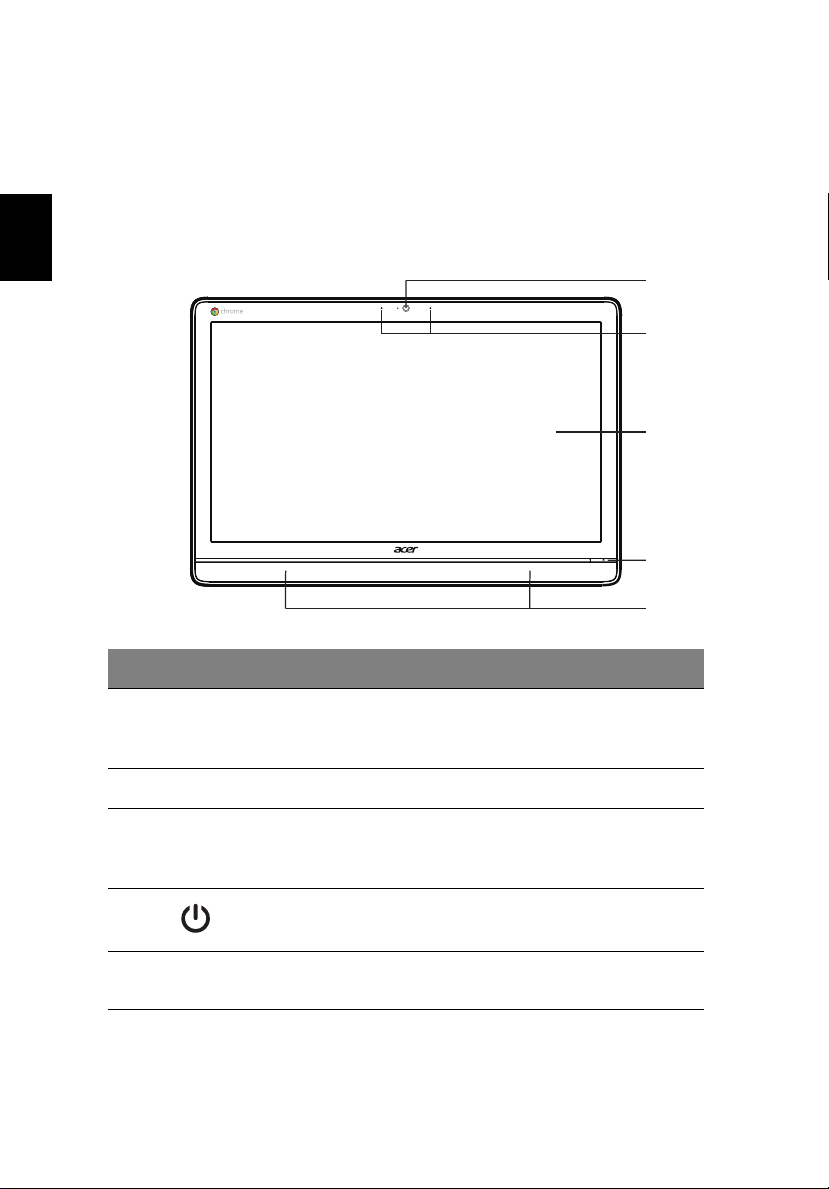
4
Bahasa
Indonesia
1
2
3
4
5
Tur Acer Chromebase Anda
Tur Acer Chromebase Anda
Karena Anda telah selesai melakukan persiapan, kami akan menunjukkan
bagian-bagian Acer Chromebase baru Anda.
Tampak depan
# Ikon Item Keterangan
Kamera web untuk komunikasi video.
1 Kamera web
2 Mikrofon stereo Mikrofon internal untuk perekaman suara.
3 Layar
Lampu di sebelah kamera web
menunjukkan ba
Menampilkan output komputer.
Beberapa model mendukung input
sen
tuh.
hwa kamera web aktif.
4
5 Pengeras suara
Tombol daya Menghidupkan/mematikan komputer.
Pengeras suara kiri dan kanan
menghadirkan outp
ut audio stereo.
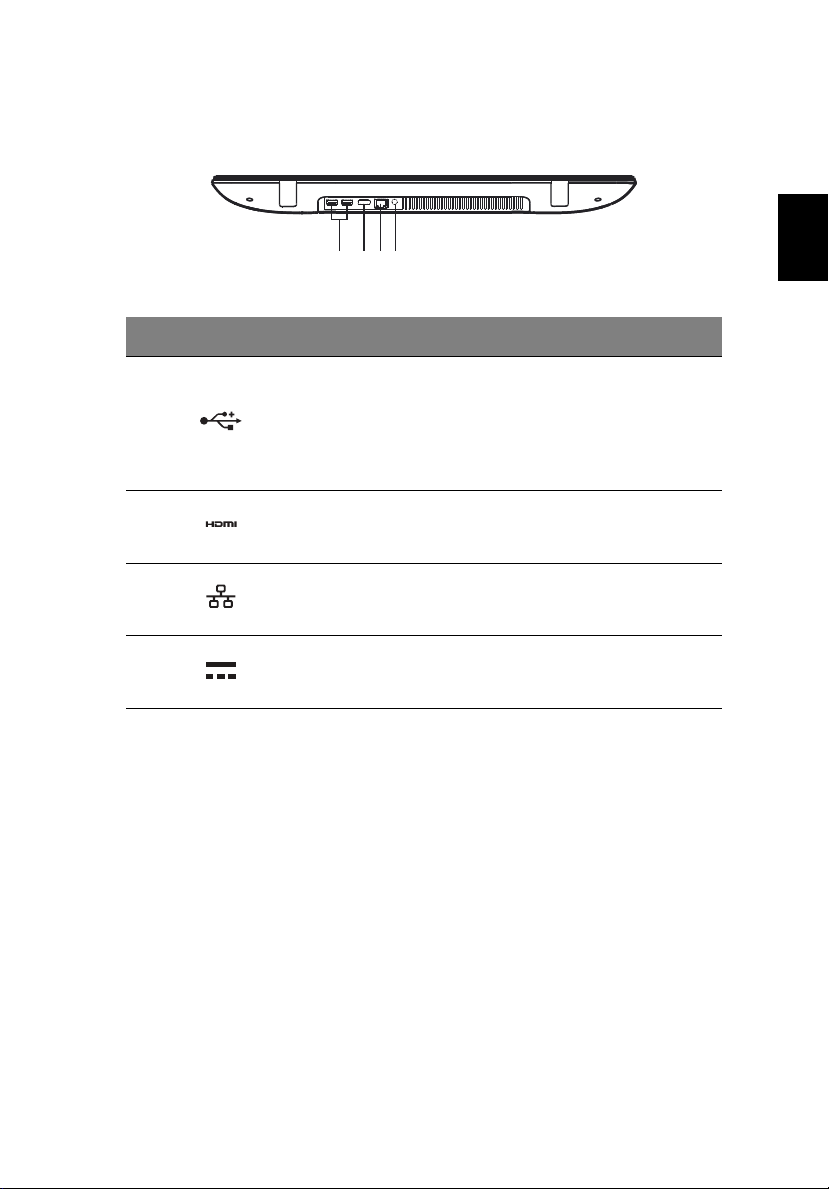
Bahasa
Indonesia
Tampak bawah
1234
# Ikon Item Keterangan
Menyambung ke perangkat USB.
Jika sebuah port berwarna hitam, port itu
kom
1
Port USB
patibel dengan USB 2.0, jika port itu
berwarna biru, port itu juga kompatibel
dengan USB 3.0 dan mendukung
pengisian cepat.
5
2
3
4
Port HDMI-out
Port ethernet
(RJ-45)
Colokan DC-in Menghubungkan ke Adaptor AC.
Mendukung koneksi video digit
tinggi.
Menghubungkan ke jaringan berbasis
Ethernet 10/100.
al definisi
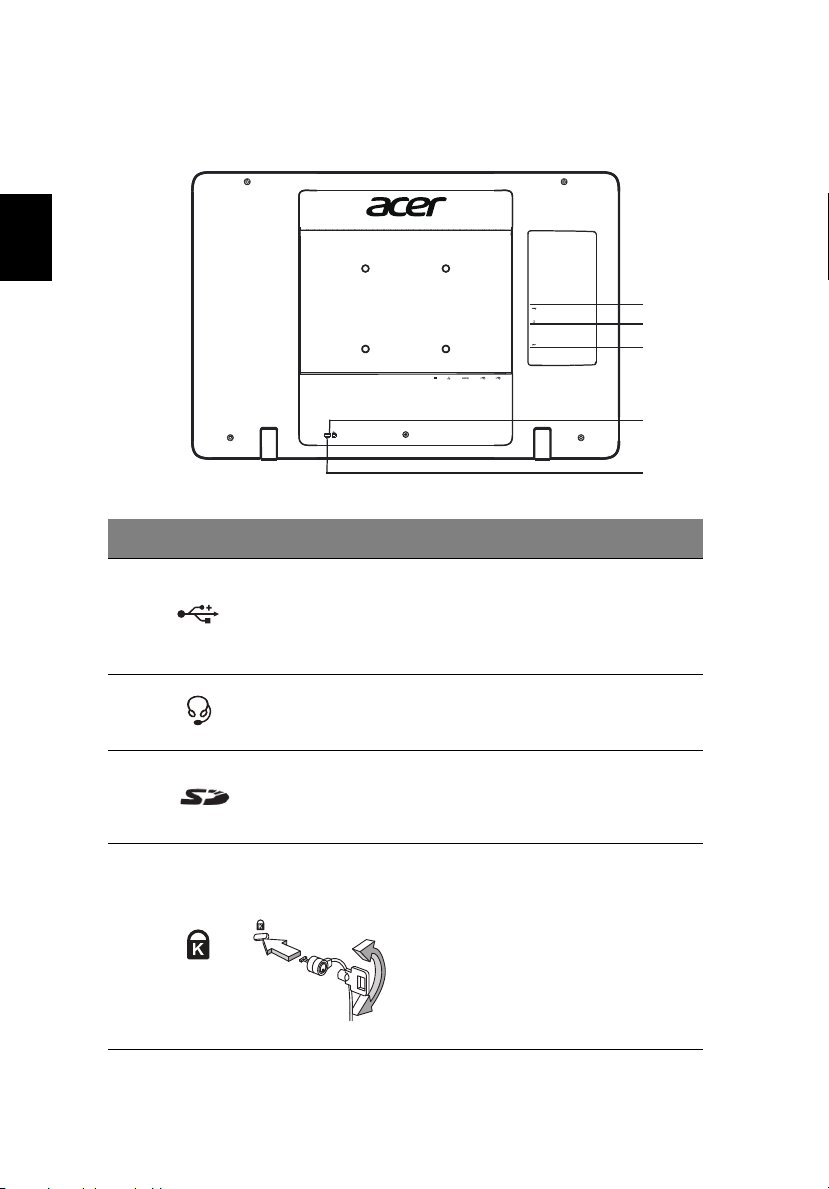
6
Bahasa
Indonesia
1
2
3
5
4
Tampak belakang
# Ikon Item Keterangan
Menyambungkan ke perangkat USB.
1
Port USB
Jika sebuah port berwarna hitam, port
itu kompatibel dengan USB 2.0, jika
port itu berwarna biru, port itu juga
kompatibel dengan USB 3.0.
Tur Acer Chromebase Anda
2
3
4
Jack Headset/
pengeras suara
Pembaca kartu
™
SD
Slot kunci
Kensington
Menyambungkan ke perangkat audio
(mis. pengeras suara, headphone),
au headset dengan mikrofon.
at
Menerima kartu Secure Digital (SD™).
Catatan: Pembaca
satu kartu pada saat yang sama.
Menyambungkan ke kunci keamanan
komputer yang kompatibel dengan
kunci Kensington.
Catatan:
komputer ke benda sekitar yang tidak
dapat bergerak, misalnya, meja atau
gagang laci yang terkunci. Masukkan
kunci ke dalam lubang, kemudian putar
kunci untuk menguncinya. Juga tersedia
beberapa model tanpa kunci.
Lilitkan kabel kunci keamanan
kartu menggunakan
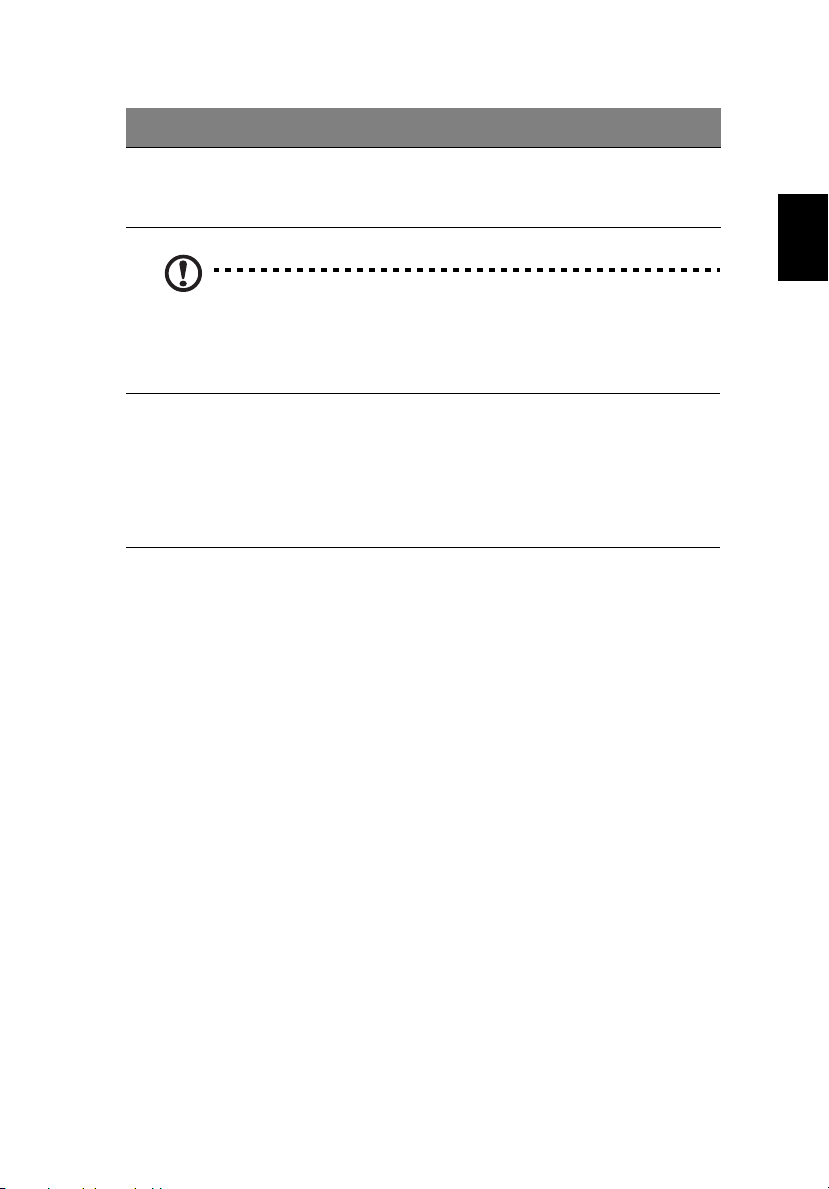
Bahasa
Indonesia
# Ikon Item Keterangan
7
5
Catatan: Item 1, 2, dan 3 terletak di belakang penutup di bagian
belakang komputer.
Lubang pin
mematikan / reset
Lingkungan
• Suhu:
• Beroperasi: 5°C hingga 35°C
• Tidak beroperasi: -20°C hingga 65°C
• Kel
embaban (non-kondensasi):
• Beroperasi: 20% hingga 80%
• Tidak beroperasi: 20% hingga 80%
Mematikan dan mereset komputer.
Masukkan benda kecil dan tipis
(
misalnya klip kertas).
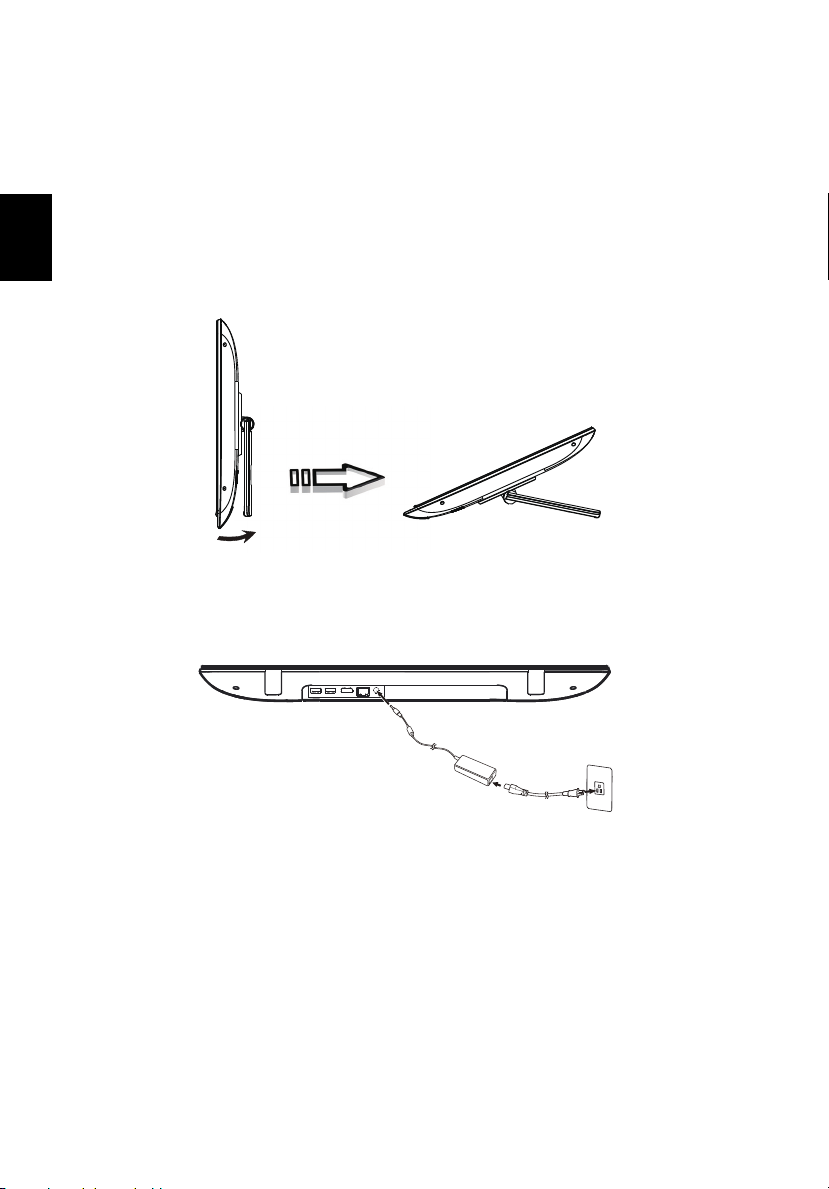
8
Bahasa
Indonesia
Memulai
Memulai
Mencolokkan dan menyiapkan Acer Chromebase
Buka penyangga hingga terpasang dengan benar di tempatnya.
Kemudian, miringkan panel tampilan ke sudut antara 15 dan 75 derajat dari
posisi tegak.
Sambungkan jack DC-in ke Acer Chromebase dan colokkan adaptor AC ke
stopkontak AC.
Menghidupkan Acer Chromebase
Di Acer Chromebase, tombol daya terletak di sudut kanan bawah di bagian
bawah layar. Layar "sambungkan" akan muncul ketika Acer Chromebase
pertama kali melakukan boot.
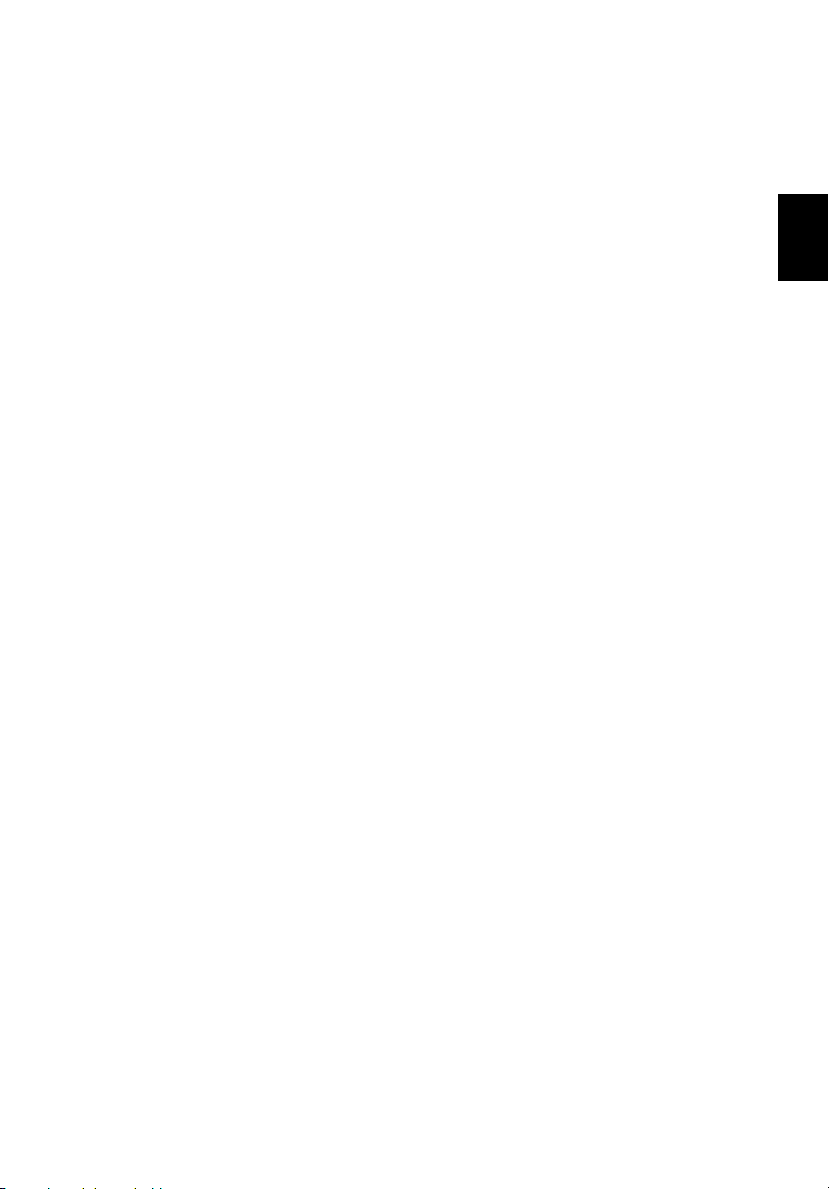
Bahasa
Indonesia
Menggunakan layar sentuh
Acer Chromebase menggunakan layar sentuh untuk memilih item dan
memasukkan informasi. Gunakan jari Anda untuk mengetuk layar. Anda
dapat menggunakan gestur berikut:
Mengetuk: Sentuh layar sekali untuk membuka item dan pilih item.
Menarik: Tahan jari Anda pada layar dan tarik di layar untuk memilih teks
dan gambar.
Mengetuk dan menahan: Ketuk dan tahan sebuah item untuk melihat
daftar tindakan yang tersedia untuk item itu. Dari menu pop-up yang
muncul, ketuk tindakan yang ingin Anda lakukan.
Menggulir: Untuk menggulir layar naik atau turun, cukup tarik jari Anda
naik atau turun di layar ke arah yang ingin Anda menggulir.
Pilih pengaturan bahasa Anda
Gunakan daftar pilihan menurun "Pilih bahasa Anda" untuk memilih
pengaturan default bahasa Anda. Jika ada lebih dari satu cara untuk
mengetik bahasa Anda, Anda mungkin diminta untuk memilih metode
masukan keyboard juga.
Menghubungkan ke jaringan
9
Sambungkan ke jaringan menggunakan jack LAN internal di bagian
belakang komputer atau pilih jaringan nirkabel dari daftar "Pilih jaringan"
untuk menyambung ke Internet. Jika akses jaringan nirkabel dilindungi,
Anda memerlukan sandi akses untuk menyambung ke jaringan itu.
Menerima Persyaratan Layanan
Setelah tersambung ke jaringan, terima Persyaratan Layanan. Acer
Chromebase kemudian akan mengunduh pembaruan sistem yang
tersedia, sehingga Anda secara otomatis mendapatkan fitur OS Chrome
terbaru.
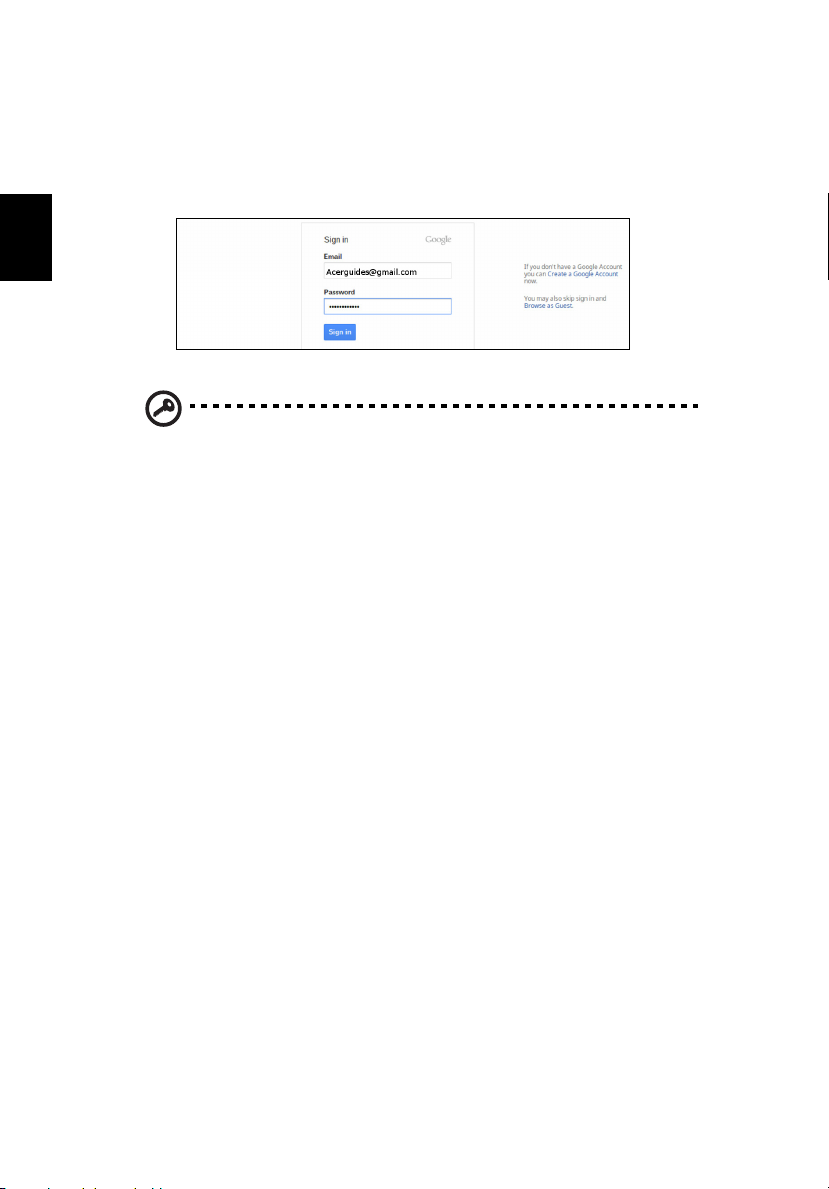
10
Bahasa
Indonesia
Memulai
Masuk ke Akun Google Anda
Jika Anda sudah mempunyai Akun Google, masukkan nama pengguna
dan sandi dalam kotak masuk yang muncul dan klik tombol Masuk.
Penting: Masuk dengan Akun Google utama Anda. Akun ini akan
disetel sebagai pemilik dan merupakan satu-satunya akun yang akan
dapat mengganti pengaturan Chrome tertentu.
Membuat Akun Google baru
Anda dapat membuat Akun Google baru jika belum mempunyai Akun
tersebut. Klik Buat Akun Google di sebelah kanan untuk menyiapkan
sebuah akun. Akun Google memberi Anda akses ke layanan web
bermanfaat yang dikembangkan oleh Google, misalnya Gmail, Google
Docs, dan Google Calendar.
Menjelajah sebagai tamu
Anda juga dapat menggunakan Acer Chromebase tanpa Akun Google
dengan mengklik Menjelajah sebagai tamu di sebelah kiri.
Menyetel gambar akun Anda
Gambar ini akan mewakili akun Anda di layar masuk utama dan area
status. Jika Anda suka, Anda dapat menggunakan kamera web tertanam
Acer Chromebase untuk mengambil foto. Jika tidak ingin mengambil foto
pada saat ini, Anda dapat memilih sebuah ikon. Anda selalu dapat
memperbarui gambar Anda setelah masuk.
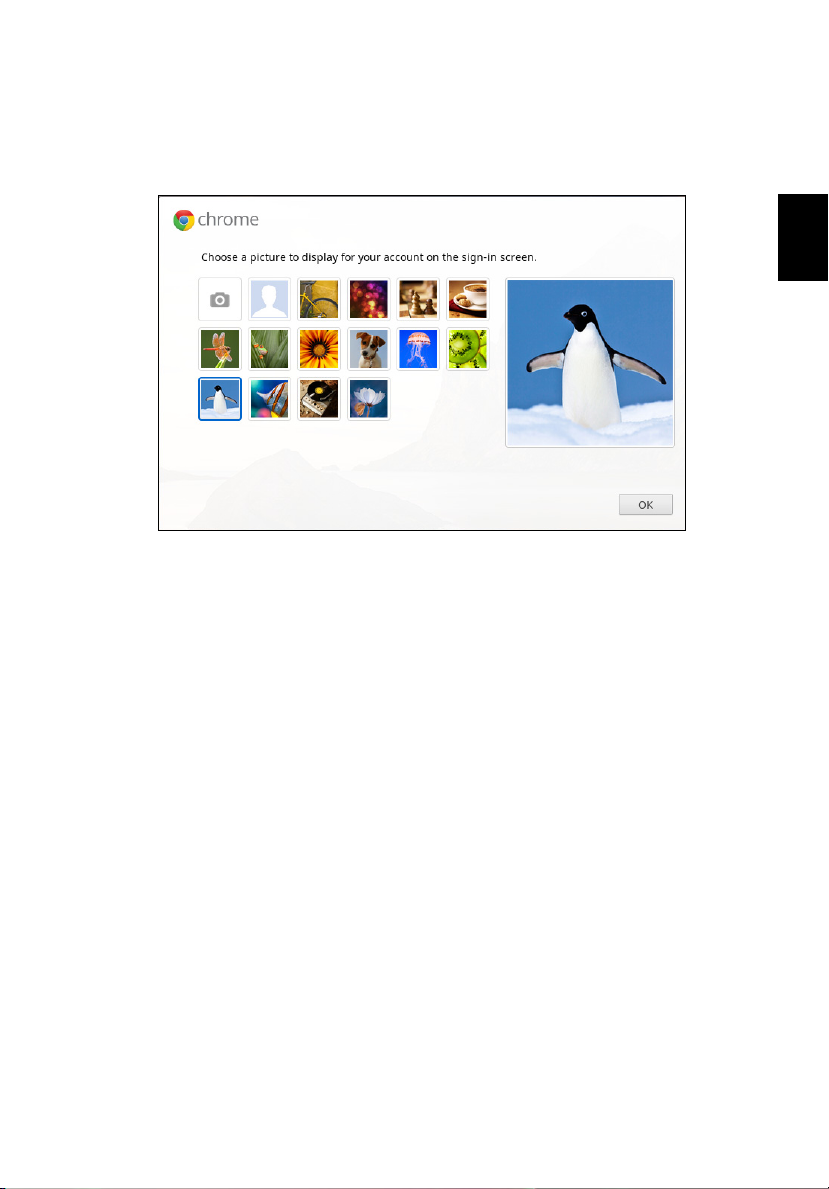
Bahasa
Indonesia
Acer Chromebase Anda juga diintegrasikan dengan profil akun Google
Anda. Setelah masuk dengan akun Google, Anda mempunyai opsi untuk
memilih gambar profil akun Google Anda.
11
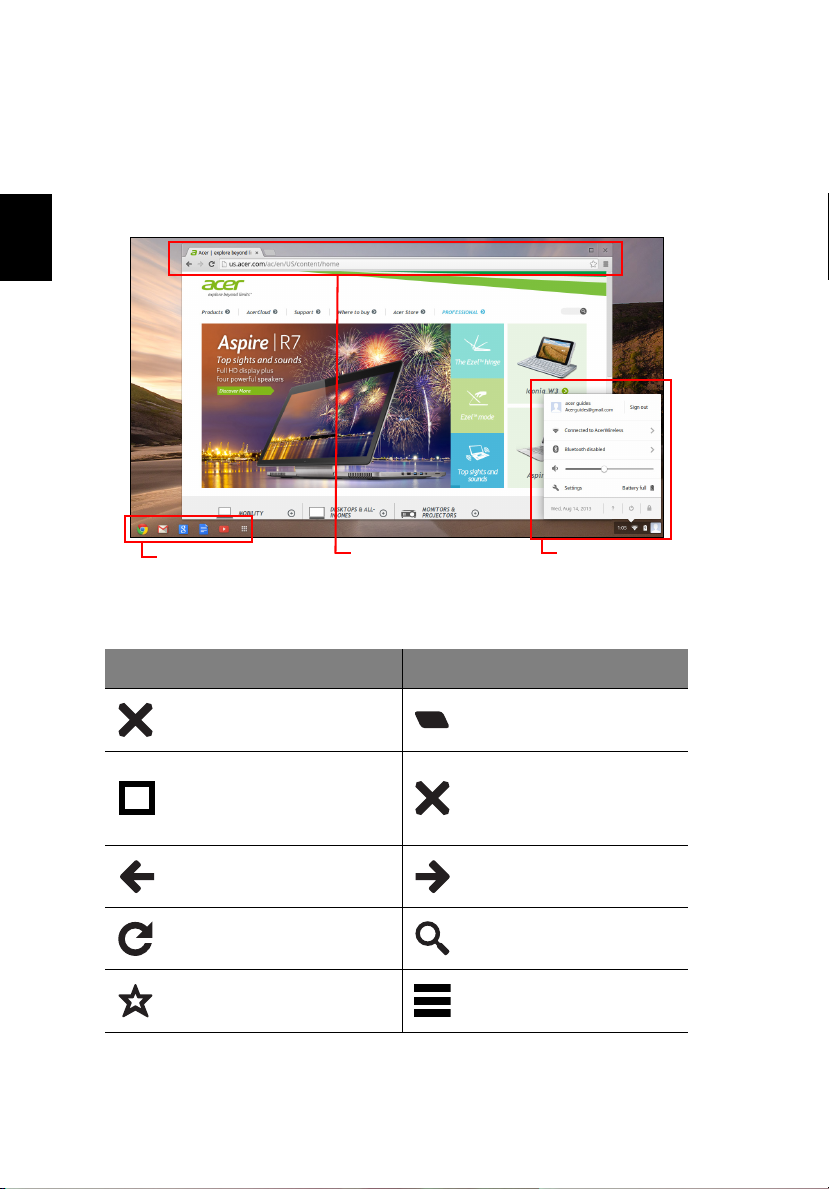
12
Bahasa
Indonesia
Peluncur
Kontrol jendela Area status
dan pengaturan
Desktop OS Chrome
Desktop OS Chrome
Ikhtisar desktop
Kontrol jendela
Ikon Keterangan Ikon Keterangan
Menutup sebuah tab Membuka sebuah tab baru
Meminimalkan,
memaksimalkan, atau
menggandengkan jendela di
kiri atau kanan
Kembali ke halaman
sebelumnya
Memuat ulang halaman Cari
Bookmark Kontrol Chrome
Menutup jendela
Membuka halaman
berikutnya

Bahasa
Indonesia
Peluncur
Ikon Keterangan Ikon Keterangan
Google Chrome Gmail
Google Cari YouTube
Google Drive Daftar Aplikasi
Area status dan pengaturan
Ikon Keterangan Ikon Keterangan
Bantuan OS Chrome Matikan
Layar penguncian Setelan
13
Status baterai Kontrol volume
Status Bluetooth
Catatan: Spesifikasi berbeda-beda. Beberapa ikon mungkin tidak
berlaku untuk Acer Chromebase Anda.
Sambungan jaringan
nirkabel

14
Bahasa
Indonesia
Aplikasi
Aplikasi
Mengelola aplikasi
Menginstal aplikasi di OS Chrome
Lihat "Menginstal aplikasi baru dari Chrome Web Store" pada
halaman 17.
Menghapus aplikasi dari OS Chrome
1. Klik tombol daftar aplikasi ( ).
2. Klik kanan aplikasi yang ingin Anda hapus.
3. Pilih H
Menyesuaikan aplikasi yang disematkan ke peluncur
1. Klik tombol daftar aplikasi ( ).
2. Klik kanan aplikasi yang ingin Anda tambahkan ke peluncur.
3. Pilih Sematkan ke Peluncur.
Untuk menyusun ulang aplikasi di peluncur, tarik saja.
apus dari Chrome.
Google Drive
Semua file yang disimpan di Google Drive Anda disimpan secara online
dan dapat diakses oleh perangkat lainnya, misalnya ponsel cerdas atau
tablet Anda. File yang disimpan ke folder Unduhan disimpan ke drive lokal
dan hanya dapat diakses oleh Acer Chromebase Anda.
Catatan: Anda harus tersambung ke Internet untuk melakukan
operasi Google Drive berikut.

Bahasa
Indonesia
Menyinkronkan file dari Unduhan ke Google Drive
1. Dalam daftar aplikasi, klik ikon File.
2. Jika ini adalah pertama kalinya Anda mengakses Google Drive, klik
ikon Google Drive untuk mengaktifkan akses.
3. Setelah Google Drive diaktifkan, pilih file yang ingin Anda unggah.
15
4. Seret dan jatuhkan file ke Google Drive.

16
Bahasa
Indonesia
Aplikasi
Aktifkan akses offline ke file Google Drive
Anda dapat mengakses file yang disimpan di Google Drive ketika offline,
tapi terlebih dulu aktifkan akses offline:
1. Di panel Aplikasi, klik ikon File, kemudian klik Google Drive.
2. Pilih file yang ingin Anda akses secara offline.
3. Klik kanan untuk menampilkan menu yang sensitif konteks dan klik
Tersedia offline. Tanda centang akan muncul untuk menunjukkan file
tersedia secara offline.
Gmail
Menulis email
1. Dari peluncur, klik ikon Gmail.
2. Klik TUL
3. Masukkan alamat email penerima, subjek, dan pesan.
4. Jika Anda sudah selesai menulis pesan, klik Kirim.
IS.
Google Docs
Membuat dokumen baru
1. Dari peluncur, klik ikon Google Drive ( ).
2. Klik BUA
T dan pilih jenis dokumen yang ingin Anda buat.
You Tu be
YouTube adalah situs web berbagi video di mana pengguna dapat
mengunggah, berbagi dan melihat video. Anda dapat mengaksesnya
dengan mengklik ikon YouTube di peluncur.

Bahasa
Indonesia
Memutar file video atau audio
Acer Chromebase Anda dilengkapi dengan pemutar media internal untuk
memutar file audio dan video. Untuk memutar file, klik dua kali file audio
atau video di aplikasi File.
Jenis media Format yang didukung
17
Audio / Video
.3gp, .avi, .mov, .mp4, .m4v, .m4a, .mp3, .mkv, .ogv,
gm, .ogg, .oga, .webm, .wav
.o
Jenis File Lain Yang Didukung
Acer Chromebase Anda mendukung sejumlah format file lainnya.
Jenis file Format yang didukung
File Microsoft
Of
fice
Gambar .bmp, .gif, .jpg, .jpeg, .png, .webp
Dimampatkan .zip, .rar, .tar, .tar.gz (.tgz), .tar.bz2 (.tbz2)
Lainnya .txt, .pdf
.doc, .docx, .ppt, .pptx, .xls, .xlsx – (semua hanya
baca)
Chrome Web Store
Menginstal aplikasi baru dari Chrome Web Store
1. Klik tombol daftar aplikasi ( ) lalu klik Chrome Web Store.
2. Kemudian Anda dapat menelusuri di antara kategori aplikasi di kolom
kiri atau telusuri jenis aplikasi tertentu menggunakan kotak pencarian.
3. Ketika Anda menemukan aplikasi yang ingin Anda tambahkan,
gerakkan mouse di atasnya lalu klik TAMBAHKAN KE CHROME.
4. Jendela verifikasi akan muncul, klik Tambahkan untuk mengunduh
dan menginstal aplikasi tersebut, atau klik Batal.
5. Untuk membuka aplikasi baru, klik tombol
aplikasi tersebut.
daftar aplikasi ( ) lalu klik

18
Bahasa
Indonesia
Tip dan trik untuk Chrome
Tip dan trik untuk Chrome
Acer Chromebase Anda adalah sebuah komputer jenis baru yang bekerja
dengan sedikit berbeda dengan yang mungkin sudah Anda ketahui, jadi
Anda mungkin ingin mengetahui betapa mudah dan bermanfaatnya ketika
menggunakannya. Berikut adalah beberapa tip dan trik.
Cara membuat dokumen
1. Tekan tombol Cari pada keyboard.
Tek an
2. Klik Google Docs.
Klik
Begitu saja. Anda baru saja membuat sebuah dokumen baru dalam waktu
kurang dari satu detik. Dengan dokumen baru, Anda dapat menambah
teks, menyisipkan gambar, mengganti font, membuatnya tebal,
menggarisbawahinya, memiringkannya – Anda mendapatkan intinya. Anda
juga dapat mengklik Google Sheets untuk membuat lembar bentang dan
Google Slides untuk membuat presentasi.
Klik
atau

Bahasa
Indonesia
Cara berbagi dokumen dengan orang lain
1. Klik tombol Bagikan di sudut kanan atas dokumen.
Klik
2. Tambahkan orang dengan mengetik alamat emailnya.
19
3. Setelah mengklik Se
memberi tahunya bahwa dokumen telah dibagi dengannya.
Klik
Untuk menemukan dokumen Anda nanti, tekan tombol Bagikan dan klik
ikon Google Drive – ini akan membuka Google Drive, yang menampilkan
daftar file dan folder Anda. Anda dapat mencari file menurut nama di
bagian atas layar.
lesai, orang tersebut akan menerima email yang
Cara memulai obrolan video
1. Tekan tombol Cari dan klik ikon Panggilan hangouts.
Tek an Klik
>
2. Ketik nama atau alamat email seseorang.

20
Bahasa
Indonesia
3. Klik tombol Kirim untuk memulai Hangout.
Klik
Bagi Anda semua pengguna Skype di luar sana, Google+ Hangouts adalah
obrolan video gratis untuk hingga sepuluh orang.
Tip dan trik untuk Chrome
Cara mendengarkan musik
Google Play Music
1. Tekan tombol Car
Tek an Klik
i dan klik Google Play Music.
>
2. Untuk menemukan atau membeli lagu, gunakan kotak pencarian di
bagian atas.
3. Untuk memutar lagu, cukup klik dua kali lagu tersebut.
4. Semua musik yang Anda unggah atau beli akan disimpan pada Musik
Saya.
Untuk aplikasi aliran data seperti Pandora, Spotify, Rdio, Deezer dan
nnya (ketersediaan berbeda menurut negara):
lai
1. Tekan tombol Car
kemudian cari Pandora atau aplikasi musik lainnya.
Tek an Klik
i dan klik Bursa untuk membuka Chrome Web Store,
>
2. Ketika menemukan yang Anda inginkan, klik tombol Tambahkan ke
Chrome.

Bahasa
Indonesia
Cara melihat video, TV, atau film
YouTube
21
1. Tekan tombol Car
Tek an Klik
i, klik YouTube dan Anda siap memutar.
>
Google Play Movies
1. Tekan tombol Car
Tek an Klik
i dan klik Google Play Movies.
>
Untuk menemukan aplikasi hiburan lainnya seperti Netflix, Flixster, dan
lainnya (ketersediaan berbeda menurut negara):
1. Tekan tombol Car
Tek an Klik
i dan klik Bursa.
>
2. Pilih Hiburan di sisi kiri.
3. Pilih TV
& Film.

22
Bahasa
Indonesia
Tip dan trik untuk Chrome
Cara membuka dokumen Microsoft Word dan Excel
1. Tekan tombol Cari dan klik File.
Tek an Klik
>
2. Klik dua kali file Microsoft Office yang disimpan di Google Drive atau di
hard drive eksternal atau flash drive USB yang tersambung ke Acer
Chromebase.
Anda dapat mengonversikan file Microsoft Word dan Excel menjadi
Dokumen
dapat mengekspor dokumen dan lembar bentang Google Drive sebagai file
Microsoft Office.
Cara menggunakan Acer Chromebase ketika tidak ada internet
Gmail:
1. Tekan tombol Car
kemudian cari Gmail Offline di kotak pencarian sudut kiri atas, lalu
tambahkan.
dan Lembar bentang Google Drive lalu mengeditnya. Anda juga
i dan klik Bursa untuk membuka Chrome Web Store,
Tek an Klik
>
2. Ketika Anda offline di lain waktu, tekan tombol Cari.
Tek an

Bahasa
Indonesia
3. Klik Gmail Offline untuk membukanya, dan gunakan Gmail seperti
biasanya. Ini akan memperbarui dan mengirim email Anda ketika Anda
tersambung ke internet.
Klik
Google Docs, Sheets, dan Slides:
1. Ketika Anda membuka Google Drive saat
tersambung ke internet, ini
otomatis akan mengaktifkan Offline Drive
23
2. Setelah proses selesai, kali beri
kutnya Anda ingin membuat dokumen
secara offline, cukup tekan tombol Cari dan klik Google Docs, Google
Sheets, atau Google Slides.
Temukan aplikasi offline bermanfaat lainnya di Chrome Web Store dengan
meneka
n tombol Cari dan mengklik Bursa. Ketika Chrome Web Store
terbuka, klik Koleksi di kolom kiri lalu Aplikasi Offline.
Aplikasi Memulai d
an Bantuan pada Acer Chromebase berisi banyak
informasi tambahan yang sangat bermanfaat. Mereka layak untuk dilihat.

24
Bahasa
Indonesia
Setelan
Setelan
Gunakan menu pengaturan untuk menyetel berbagai opsi untuk Acer
Chromebase Anda. Untuk mengakses menu pengaturan:
1. Klik area status di sudut kanan bawah tempat gambar akun Anda
muncul.
2. Klik Pengaturan.
3. Untuk menampilkan pengaturan lanjutan, gulir ke bagian bawah dan
klik Tampilkan pengaturan lanjutan.
Mengganti pengaturan bahasa
1. Klik area status di sudut kanan bawah, tempat gambar akun Anda
muncul.
2. Klik Pengaturan.
3. Klik T
4. Gulir turun dan klik Ses
5. Klik Tambahkan untuk menambah bahasa tambahan.
ampilkan pengaturan lanjutan.
uaikan bahasa dan input.

25
Bahasa
Indonesia
6. Untuk mengaktifkan bahasa untuk input keyboard, pilih kotak centang
di sebelah bahasa setelah menambahnya.
7. Klik OK ketika selesai.
Mengganti pengaturan jam
Anda dapat mengganti format waktu dan zona waktu pada Acer
Chromebase Anda. Jika tanggal atau waktu pada Acer Chromebase salah,
coba setel zona waktu.
Untuk mengganti zona waktu:
1. Klik area status di sudut kanan bawah, tempat gambar akun Anda
muncul.
2. Klik Pengaturan.
3. Klik Tampilkan pengaturan lanjutan.
4. Gulir turun dan klik kotak pilihan menurun di sebelah Zona waktu.
Menyesuaikan tampilan
Menyesuaikan wallpaper
1. Klik area status di sudut kanan bawah, tempat gambar akun Anda
muncul.
2. Klik Pengaturan.
3. Klik Tetapkan wallpaper.
4. Pilih wallpaper yang telah dimuat sebelumnya atau klik Telus uri untuk
memilih gambar Anda. Anda juga dapat memilih Saya merasa
beruntung agar wallpaper berubah secara acak.
5. Setelah dipilih, klik OK.
Menyesuaikan tema
1. Klik area status di sudut kanan bawah, tempat gambar akun Anda
muncul.
2. Klik Pengaturan.
3. Klik Dapatkan tema.
4. Anda akan dibawa ke Chrome Web Store, di mana Anda dapat
menemukan sumber daya tambahan untuk browser Chrome.
5. Setelah menemukan tema yang ingin Anda coba, klik Pilih tema.

26
Bahasa
Indonesia
Setelan
Menyiapkan printer
Anda dapat menggunakan layanan Google Cloud Print untuk mengirim
permintaan cetak ke printer. Tidak semua printer didukung.
Untuk mempelajari lebih lanjut tentang Google Cloud Print dan cara
pkan printer, sambungkan ke Internet untuk mengakses bantuan
menyia
online yang lebih ekstensif dari "Bantuan online dan offline" pada
halaman 27 lalu cari Go
ogle Cloud Print.
Memperbarui OS Chrome
Pembaruan otomatis
Setiap kali Anda mengaktifkan Acer Chromebase, maka secara otomatis
akan memeriksa ketersediaan pembaruan. Jika tersedia pembaruan, ikon
pembaruan ini (
pembaruan:
1. Klik area status di sudut kanan bawah, tempat gambar akun Anda
muncul.
2. Klik Start ulang untuk memperbarui.
3. Acer Chromebase Anda akan mati dan start ulang secara otomatis,
den
gan pembaruan yang diterapkan.
) akan muncul di area status. Untuk menerapkan
Pembaruan manual
Untuk secara manual memeriksa ketersediaan pembaruan atau
memeriksa versi berapa OS Chrome yang Anda gunakan:
1. Klik area status di sudut kanan bawah, tempat gambar akun Anda
muncul.
2. Klik Pengaturan.
3. Di tab baru yang terbuka, klik Bantuan di kolom kiri.
4. Jika tersedia pembaruan, maka akan ditampilkan pada halaman
tersebut.
Peringatan! Jangan memodifikasi perangkat keras Acer
Chromebase Anda sendiri. Jika Anda melakukannya, fungsi
pembaruan tidak akan berfungsi lagi. Hubungi dealer Anda atau
pusat layanan resmi. Kunjungi www.acer.com untuk menemukan
kantor layanan resmi.

Bahasa
Indonesia
Bantuan
Bantuan online dan offline
Bantuan tambahan tersedia baik online maupun offline. Bantuan
mencakup pemecahan masalah dasar serta informasi yang lebih detail
tentang OS Chrome dan menggunakan Chromebase.
Untuk mengakses halaman bantuan:
1. Klik area status di sudut kanan
muncul.
2. Klik tanda tanya <?>.
bawah tempat gambar akun Anda
27
Catatan: Jika Anda tersambung ke Internet, bantuan online yang lebih
ekstensif otomatis akan terbuka. Jika tidak, bantuan offline akan
terbuka.

28
Bahasa
Indonesia
Informasi untuk keselamatan dan kenyamanan Anda
Informasi untuk
keselamatan dan
kenyamanan Anda
Petunjuk keselamatan
Baca petunjuk ini dengan seksama. Simpan dokumen ini untuk
penggunaan di lain waktu. Patuhi semua peringatan dan petunjuk yang
ditandai pada produk ini.
Mematikan produk sebelum membersihkannya
Lepaskan kabel produk dari stopkontak sebelum membersihkannya.
Jangan gunakan pembersih cair atau aerosol. Gunakan kain lembab untuk
membersihkan.
PERHATIAN untuk konektor ketika memutus sambungan
perangkat
Patuhi panduan berikut saat memasang dan melepaskan unit sumber
daya:
Pasang unit sumber daya sebelum memasang konektor daya ke
stopkontak.
Lepaskan kabel daya sebelum melepaskan unit sumber daya dari
komputer.
Jika sistem memiliki beberapa sumber daya, matikan sistem dengan
melepaskan semua konektor daya dari sumber daya.
PERHATIAN untuk Aksesibilitas
Pastikan konektor daya dipasang ke stopkontak yang mudah dijangkau
dan dekat dengan pengguna peralatan. Bila akan mematikan peralatan,
pastikan Anda melepas konektor daya dari stopkontak.

29
Bahasa
Indonesia
PERHATIAN untuk kartu tiruan dari plastik yang disertakan (hanya
untuk model tertentu)
Saat dipaketkan, slot-slot kartu di komputer Anda diisi kartu tiruan dari
plastik. Kartu tiruan ini akan melindungi slot yang tidak digunakan dari
debu, benda logam, atau partikel lainnya. Simpan kartu tiruan tersebut
untuk dipasang lagi saat tidak ada kartu dalam slot.
Peringatan
• Jangan gunakan produk ini di dekat air.
• Jangan letakkan produk ini di tempat, dudukan, atau meja yang tidak
stabil. Jika terjatuh, produk dapat mengalami kerusakan parah.
• Slot dan rongga tersedia sebagai ventilasi untuk menjamin keandalan
pengoperasian dan melindungi produk dari panas yang berlebihan.
Rongga tersebut tidak boleh tertutup atau terhalang. Rongga tidak
boleh terhalang dengan meletakkan produk ini di atas kasur, sofa,
matras, atau permukaan lainnya yang sejenis. Produk ini tidak boleh
diletakkan di dekat atau di atas radiator maupun sumber panas, atau
instalasi terpasang, kecuali jika terdapat ventilasi yang memadai.
• Jangan masukkan benda apapun ke dalam produk ini melalui slot
kabinet karena dapat menyentuh titik tegangan berbahaya atau
menyebabkan hubungan arus pendek yang akan menimbulkan
kebakaran atau sengatan arus listrik. Jangan tumpahkan cairan
apapun pada atau ke dalam produk.
• Untuk menghindari kerusakan komponen internal dan mencegah
kebocoran baterai, jangan letakkan produk ini di atas permukaan yang
bergetar.
• Jangan gunakan produk ini di area yang menimbulkan guncangan,
hentakan, atau getaran, karena dapat menyebabkan hubungan
singkat atau kerusakan perangkat rotor, hard disk drive, drive optik,
dan bahkan risiko paparan dari unit baterai lithium.
• Permukaan bagian bawah, daerah di sekitar celah ventilasi dan
adaptor AC mungkin menjadi panas. Guna menghindari cedera,
pastikan kulit atau tubuh Anda jangan sampai tersentuh bagian
tersebut.

30
Bahasa
Indonesia
Catatan: Kurangi risiko cedera yang disebabkan panas atau
kebakaran dengan mematuhi petunjuk berikut:
1) Jangan meletakkan komputer atau adaptor AC pada permukaan
lembut, seperti tempat tidur.
2) Jangan meletakkan komputer atau adaptor AC di pangkuan Anda
untuk waktu yang lama.
3) Gunakan komputer di atas permukaan yang keras dan rata, seperti
meja.
4) Pastikan bahwa ventilasi tidak terhalang.
Informasi untuk keselamatan dan kenyamanan Anda
• Perangkat ini beserta perangkat tambahannya mungkin dilengkapi
dengan beberapa komponen kecil. Jauhkan dari jangkauan anakanak.
• Suhu permukaan dari bagian dasar akan meningkat selama
pengoperasian normal, terutama ketika disambungkan ke stopkontak
AC. Kontak yang lama dengan kulit yang tidak terlindung dapat
menyebabkan ketidaknyamanan.
Menggunakan daya listrik
• Produk ini harus dioperasikan menggunakan jenis daya sesuai
dengan yang tertera pada label. Jika Anda ragu tentang jenis daya
yang tersedia, hubungi dealer Anda atau perusahaan listrik setempat.
• Jangan biarkan benda apapun berada di atas kabel daya. Jangan
letakkan produk ini di tempat yang kabelnya dapat terinjak.
• Jika Anda akan menggunakan produk dengan kabel ekstensi,
pastikan nilai total ampere peralatan yang dipasang ke kabel ekstensi
tidak melebihi nilai ampere kabel ekstensi. Pastikan juga nilai total
semua produk yang terpasang ke stopkontak tidak melebihi nilai
sekering.
• Jangan bebani arus listrik, terminal, atau stopkontak melebihi batas
dengan memasang terlalu banyak perangkat. Beban sistem secara
keseluruhan tidak boleh melebihi 80% dari nilai sirkuit cabang. Jika
menggunakan kabel tambahan, beban sistem tidak boleh melebihi
80% dari nilai input kabel tambahan.
• Adaptor AC produk ini dilengkapi konektor ground tiga kabel. Konektor
hanya boleh dipasang ke stopkontak yang telah di-ground. Pastikan
stopkontak telah di-ground dengan benar sebelum memasang
konektor adaptor AC. Jangan pasang konektor ke stopkontak yang
tidak di-ground. Untuk informasi rinci, hubungi teknisi listrik Anda.

Bahasa
Indonesia
Peringatan! Pin ground merupakan fitur keselamatan.
Menggunakan stopkontak yang tidak di-ground dengan benar
dapat menyebabkan sengatan listrik dan/atau cedera.
Catatan: Pin ground juga memberikan perlindungan yang baik
terhadap suara bising yang tidak diinginkan dari perangkat listrik lain
di sekitar yang dapat mengganggu performa produk ini.
• Sistem ini dapat dialiri daya menggunakan beragam tegangan:
100 sampai 120 atau 220 sampai 240 V AC. Kabel daya yang
disertakan dengan sistem ini memenuhi persyaratan untuk digunakan
di negara/wilayah tempat pembelian sistem. Kabel daya untuk
digunakan di negara/wilayah lainnya harus memenuhi persyaratan
untuk negara/wilayah itu. Untuk informasi lebih lanjut mengenai
persyaratan kabel daya, hubungi penjual ulang atau penyedia layanan
resmi.
Perbaikan produk
Jangan perbaiki sendiri produk ini, karena saat menutup dan membuka
penutupnya, Anda dapat menyentuh titik tegangan berbahaya atau risiko
lainnya. Serahkan seluruh perbaikan kepada teknisi servis ahli.
Lepaskan konektor produk ini dari stopkontak, kemudian bawa ke teknisi
servis ahli bila:
• Kabel daya atau konektor rusak, terpotong, atau terkoyak.
• Produk terkena cairan.
• Produk terkena hujan atau air.
• Produk terjatuh atau casing rusak.
• Performa produk menunjukkan perubahan nyata, menandakan
perlunya perbaikan.
• Produk tidak berfungsi secara normal setelah menjalankan petunjuk
pengoperasian.
31
Catatan: Atur hanya kontrol yang tertera pada petunjuk
pengoperasian, karena pengaturan kontrol lainnya yang tidak sesuai
dapat menyebabkan kerusakan dan sering kali menyulitkan teknisi
ahli untuk mengembalikan produk ke kondisi normal.

32
Bahasa
Indonesia
Informasi untuk keselamatan dan kenyamanan Anda
Interferensi frekuensi radio
Peringatan! Demi keselamatan, nonaktifkan semua perangkat
transmisi radio atau nirkabel saat menggunakan laptop dalam
kondisi sebagai berikut. Perangkat tersebut termasuk, namun
tidak terbatas pada: LAN nirkabel (WLAN), Bluetooth, dan/atau
3G.
Perhatikan peraturan khusus yang berlaku di manapun, dan selalu matikan
perangkat Anda bila terdapat larangan penggunaan atau bila timbul
gangguan maupun bahaya. Gunakan perangkat hanya pada posisi
pengoperasian normal. Perangkat ini sesuai dengan panduan pemaparan
RF (Frekuensi Radio) bila digunakan secara normal. Perangkat tidak boleh
mengandung logam dan seperti uraian di atas, jarak perangkat sebaiknya
cukup jauh dari tubuh Anda. Agar file data atau pesan dapat berhasil
dikirimkan, perangkat ini harus terhubung ke jaringan dengan kualitas
koneksi yang baik. Pada kondisi tertentu, pengiriman file data atau pesan
dapat tertunda jika tidak tersedia koneksi. Pastikan Anda mematuhi
petunjuk tentang jarak pemisah hingga pengiriman selesai. Komponen
perangkat bersifat magnetis. Benda logam dapat menempel pada
perangkat, dan orang yang menggunakan alat bantu dengar sebaiknya
tidak menggenggam perangkat di telinga. Jangan letakkan kartu kredit
atau media penyimpanan magnetis lainnya di dekat perangkat, karena
informasi yang tersimpan di dalamnya dapat terhapus.
Peralatan medis
Penggunaan peralatan transmisi radio termasuk ponsel, dapat
mengganggu fungsi peralatan medis yang tidak terlindung secara
memadai. Untuk mengetahui apakah peralatan medis tersebut cukup
terlindung dari energi RF eksternal atau jika Anda memiliki pertanyaan lain,
hubungi dokter atau produsen peralatan medis. Matikan perangkat Anda
bila sedang berada di fasilitas perawatan kesehatan yang mencantumkan
peraturan untuk melakukannya. Rumah sakit atau fasilitas perawatan
kesehatan umumnya menggunakan peralatan yang mungkin sensitif
terhadap transmisi RF dari luar.
Alat pacu jantung. Produsen alat pacu jantung menyarankan agar Anda
menjaga jarak minimum sejauh 15,3 cm (6 inci) antara perangkat nirkabel
dan alat pacu jantung untuk menghindari kemungkinan interferensi dengan
alat pacu jantung tersebut. Saran tersebut sesuai dengan penelitian
independen dan saran dari Wireless Technology Research. Pengguna alat
bantu jantung harus melakukan hal berikut:

33
Bahasa
Indonesia
• Selalu menjaga jarak antara perangkat dengan alat pacu jantung
sejauh minimal 15,3 cm (6 inci)
• Tidak membawa perangkat ini di dekat alat pacu jantung ketika
perangkat ini diaktifkan.
Jika dicurigai adanya interferensi, matikan perangkat ini, dan
pindahkan.
Alat bantu dengar. Sejumlah perangkat nirkabel digital dapat
mengganggu beberapa alat bantu dengar. Jika terjadi interferensi, hubungi
penyedia layanan Anda.
Kendaraan
Sinyal frekuensi radio (RF) dapat mempengaruhi sistem elektronik dalam
kendaraan bermotor, seperti sistem injeksi bahan bakar elektronik, sistem
rem anti terkunci elektronik dan sistem kantung udara yang dipasang
dengan tidak tepat atau tidak dilindungi secara memadai. Untuk informasi
lebih lanjut, tanyakan kepada produsen kendaraan atau perwakilannya
tentang kendaraan Anda atau peralatan yang telah ditambahkan.
Serahkan perbaikan atau pemasangan perangkat dalam kendaraan hanya
kepada teknisi ahli. Kesalahan pemasangan atau perbaikan akan
membahayakan dan dapat membatalkan jaminan yang berlaku untuk
perangkat. Periksa secara berkala untuk memastikan bahwa semua
peralatan nirkabel dalam kendaraan Anda terpasang dan berfungsi dengan
benar. Jangan simpan atau letakkan perangkat, komponen, maupun
perangkat tambahan dalam satu tempat dengan cairan dan gas yang
mudah terbakar, atau bahan yang mudah meledak. Pada kendaraan yang
dilengkapi kantong udara, ingat bahwa kantong udara akan mengembang
dengan sangat kuat. Jangan letakkan benda, termasuk peralatan nirkabel
terpasang atau portabel, di atas kantong udara atau di tempat
mengembangnya kantong udara. Jika peralatan nirkabel di dalam
kendaraan tidak terpasang dengan benar saat kantong udara
mengembang, dapat terjadi cedera parah. Dilarang menggunakan
perangkat Anda di dalam pesawat terbang. Matikan perangkat sebelum
memasuki kabin pesawat. Penggunaan perangkat telekomunikasi nirkabel
di dalam pesawat terbang dapat membahayakan pengoperasian pesawat
terbang, mengganggu jaringan telepon selular, dan melanggar peraturan
yang berlaku.

34
Bahasa
Indonesia
Informasi untuk keselamatan dan kenyamanan Anda
Lingkungan rawan ledakan
Matikan perangkat Anda di area beratmosfer rentan terhadap bahaya
ledakan serta patuhi semua tanda peringatan dan petunjuk. Atmosfer
rawan ledakan meliputi tempat yang biasanya mencantumkan peringatan
untuk mematikan mesin kendaraan. Percikan api di sekitar tempat tersebut
dapat menyebabkan ledakan atau kebakaran yang mengakibatkan cedera
tubuh, bahkan kematian. Matikan perangkat di dekat pom bensin di tempat
pengisian bahan bakar. Perhatikan larangan penggunaan peralatan radio
di tempat pengisian, penyimpanan, dan distribusi bahan bakar; pabrik
kimia; atau di tempat berlangsungnya peledakan. Tempat beratmosfer
rawan ledakan sering kali, namun tidak selalu, mencantumkan peringatan.
Tempat tersebut meliputi ruang bawah dek kapal laut, fasilitas pengiriman
atau penyimpanan bahan kimia, kendaraan yang menggunakan LPG
(misalnya propana atau butana), dan tempat dengan udara yang
mengandung bahan kimia atau partikel, seperti butiran, debu, atau serbuk
logam. Jangan hidupkan notebook bila penggunaan ponsel dilarang atau
dapat mengakibatkan interferensi maupun bahaya.
Panggilan darurat
Peringatan: Anda tidak dapat membuat panggilan darurat melalui
perangkat ini. Untuk membuat panggilan darurat, Anda dapat menelepon
dengan ponsel Anda atau sistem panggilan telepon lainnya.
Petunjuk pembuangan
Jangan buang perangkat elektronik ke tempat sampah.
Untuk meminimalkan polusi dan memaksimalkan kelestarian
lingkungan global, lakukan daur ulang. Untuk informasi
selengkapnya tentang peraturan penanganan Limbah dari
Perangkat Listrik dan Elektronik (Waste from Electrical and
Electronics Equipment - WEEE), kunjungi
www.acer-group.com/public/Sustain
ability/sustainability01.htm.

35
Bahasa
Indonesia
ENERGY STAR
Produk Acer yang memenuhi syarat ENERGY STAR
menghemat uang Anda dengan mengurangi biaya energi
an melindungi lingkungan tanpa mengorbankan fitur dan
d
kinerja. Acer dengan bangga menawarkan produk dengan
simbol ENERGY STAR kepada pelanggan kami.
Apakah ENERGY STAR itu?
Produk yang memenuhi syarat ENERGY STAR menggunakan lebih sedikit
rgi dan mencegah emisi gas rumah kaca dengan memenuhi pedoman
ene
efisiensi energi yang ketat yang ditentukan oleh Badan Perlindungan
Lingkungan A.S. Acer berkomitmen untuk menawarkan produk dan
layanan di seluruh dunia yang membantu pelanggan menghemat uang,
melestarikan energi dan memperbaiki kualitas lingkungan kita. Semakin
banyak energi yang dapat kita hemat dengan efisiensi energi yang lebih
tinggi, semakin banyak kita mengurangi gas rumah kaca dan risiko
perubahan iklim. Untuk informasi lebih lanjut, kunjungi
www.energystar.gov at
Produk Acer yang memenuhi syarat ENERGY STAR: (hanya untuk model
rtentu)
te
• Menghasilkan lebih sedikit panas dan mengurangi beban
pendinginan, serta iklim yang lebih hangat.
• Secara otomatis masuk ke mode “layar tidur” dan “komputer tidur”
masing
-masing setelah tidak aktif selama 10 dan 30 menit.
• Aktifkan kembali komputer dari mode tidur dengan menekan
keyboa
rd atau menggerakkan mouse.
• Komputer akan menghemat energi lebih dari 80% pada mode
"tidur"
.
ENERGY STAR hanya tersedia untuk model tertentu dan mempunyai
anda sertifikasi ENERGY STAR pada sandaran telapak tangan.
t
ENERGY STAR dan merek ENERGY STAR adalah merek A.S. yang
rdaftar
te
au www.energystar.gov/powermanagement.
Tips dan informasi untuk kenyamanan penggunaan
Pengguna komputer dapat mengalami kelelahan mata dan sakit kepala
setelah penggunaan dalam waktu lama. Pengguna juga dapat mengalami
cedera fisik setelah bekerja dalam waktu lama di depan komputer. Durasi
kerja, posisi duduk yang buruk, perilaku kerja yang buruk, stres,

36
Bahasa
Indonesia
lingkungan kerja yang tidak nyaman, kesehatan pribadi, dan faktor lainnya
dapat sangat meningkatkan risiko cedera fisik.
Penggunaan komputer yang salah dapat menimbulkan gejala nyeri otot,
nyeri sendi, kekakuan urat, atau gangguan otot rangka lainnya. Gejala
berikut ini dapat dialami pada tangan, pergelangan tangan, lengan, bahu,
leher, atau punggung:
• Kesemutan, atau rasa panas maupun kesemutan.
• Sakit, pegal, atau linu.
• Nyeri, bengkak, atau sakit berdenyut.
• Kaku atau tegang.
• Menggigil atau lemas.
Jika Anda mengalami gejala tersebut atau merasakan ketidaknyamanan
dan/atau nyeri berulang dan terus-menerus akibat penggunaan komputer,
segera kunjungi dokter serta informasikan kepada divisi kesehatan dan
keselamatan di perusahaan Anda.
Bagian berikut ini akan memberikan tips untuk meningkatkan kenyamanan
penggunaan komputer.
Informasi untuk keselamatan dan kenyamanan Anda
Mengetahui tingkat kenyamanan Anda
Kenali tingkat kenyamanan Anda dengan mengatur sudut pandang ke
monitor, menggunakan sandaran kaki, atau meninggikan tempat duduk
untuk memaksimalkan kenyamanan. Perhatikan tips berikut ini:
• Hindari posisi duduk yang sama dalam waktu lama.
• Hindari membungkuk ke depan dan/atau bersandar ke belakang.
• Berdiri dan berjalan sesekali untuk melepaskan ketegangan pada otot
kaki.
• Beristirahat sejenak untuk mengendurkan otot leher dan bahu.
• Jangan menekan otot atau mengangkat bahu.
• Pasang layar eksternal, keyboard, dan mouse dengan benar dalam
posisi yang nyaman.
• Jika Anda lebih sering melihat ke layar daripada ke dokumen, letakkan
layar di bagian tengah meja untuk meminimalkan ketegangan pada
leher.
Menjaga penglihatan Anda
Menatap terlalu lama, memakai kaca mata atau lensa kontak yang tidak
sesuai, silau, lampu ruangan yang terlalu terang, fokus layar yang buruk,
tampilan huruf yang terlalu kecil, dan kontras layar yang terlalu rendah

Bahasa
Indonesia
dapat membuat mata Anda lelah. Bagian berikut ini berisi saran tentang
cara mengurangi kelelahan mata.
Mata
• Sesekali istirahatkan mata Anda.
• Istirahatkan mata Anda secara teratur dengan mengalihkan
pandangan dari monitor dan memfokuskan pada titik yang jauh.
• Berkedip sesering mungkin agar mata tidak kering.
Layar Tampilan
• Jaga kebersihan layar Anda.
• Posisikan kepala Anda lebih tinggi dari sisi atas layar, sehingga
pandangan mata Anda mengarah ke bawah saat menatap bagian
tengah layar.
• Atur kecerahan dan/atau kontras layar ke tingkat yang nyaman agar
teks lebih mudah dibaca dan gambar lebih tajam.
• Hindari silau dan pantulan dengan cara:
• menempatkan layar pada posisi menghadap ke jendela atau
sumber cahaya
• mengurangi cahaya ruangan menggunakan gorden, tirai, atau
kerai
• menggunakan lampu baca
• mengubah sudut pandang ke layar
• menggunakan penyaring anti silau
• menggunakan penutup layar, misalnya potongan karton yang
diletakkan di sisi depan atas layar
• Hindari mengatur layar ke sudut pandang yang tidak semestinya.
• Hindari melihat sumber cahaya terang dalam waktu lama.
37
Membiasakan perilaku kerja yang baik
Kebiasaan kerja berikut membuat penggunaan komputer lebih rileks dan
produktif:
• Beristirahat sejenak secara teratur dan sering.
• Lakukan beberapa gerakan peregangan.
• Hirup udara segar sesering mungkin.
• Berolahraga secara teratur dan jaga kesehatan tubuh.
Peringatan! Sebaiknya jangan gunakan komputer di sofa atau
kasur. Jika terpaksa, jangan lakukan terlalu lama, berhenti
sesekali, dan lakukan beberapa gerakan peregangan.

38
Bahasa
Indonesia
Informasi peraturan dan keselamatan
Informasi peraturan dan
keselamatan
Pemberitahuan FCC
Perangkat ini telah diuji dan dinyatakan sesuai dengan standar untuk
perangkat digital Kelas B sesuai Bab 15 peraturan FCC. Standar ini
dirancang untuk memberikan perlindungan yang memadai terhadap
interferensi berbahaya pada pemasangan di perumahan. Perangkat ini
menghasilkan, menggunakan, dan dapat memancarkan energi frekuensi
radio, serta dapat menyebabkan interferensi berbahaya pada komunikasi
radio, jika tidak dipasang dan digunakan sesuai petunjuk.
Namun, tidak ada jaminan bahwa interferensi tidak akan terjadi pada
pemasangan tertentu. Jika perangkat ini terbukti menyebabkan interferensi
berbahaya terhadap penerimaan gelombang radio atau televisi, yang dapat
diketahui dengan menghidupkan dan mematikan perangkat tersebut,
pengguna disarankan untuk mencoba mengatasi interferensi dengan
melakukan satu atau beberapa tindakan sebagai berikut:
• Ubah arah atau letak antena penerima.
• Jauhkan jarak antara perangkat dengan antena penerima.
• Pasang perangkat ke stopkontak pada sirkuit yang berbeda dengan
yang digunakan antena penerima.
• Untuk bantuan, hubungi agen atau teknisi radio/televisi yang
berpengalaman.
Perhatian: Kabel berpelindung
Semua sambungan ke perangkat komputer lain harus menggunakan kabel
berpelindung agar sesuai dengan peraturan FCC.
Perhatian: Perangkat periferal
Gunakan hanya periferal (perangkat input/output, terminal, printer, dll.)
yang memiliki sertifikasi standar Kelas B untuk dipasang ke peralatan ini.
Pengoperasian dengan periferal tanpa sertifikasi mungkin akan
menyebabkan interferensi pada penerimaan radio dan TV.

39
Bahasa
Indonesia
Perhatian
Perubahan atau modifikasi yang tidak disetujui secara tertulis oleh
produsen dapat membatalkan kewenangan pengguna untuk
mengoperasikan komputer ini, sebagaimana ditetapkan oleh Federal
Communications Commission.
Persyaratan operasi
Perangkat ini mematuhi Bab 15 peraturan FCC. Pengoperasian perangkat
ini tunduk pada dua ketentuan berikut: (1) perangkat ini tidak boleh
menyebabkan gangguan, dan (2) perangkat ini harus dapat menerima
gangguan, termasuk gangguan yang mungkin menyebabkan
pengoperasian yang tidak diinginkan.
Perhatian: Pengguna Kanada
Perangkat digital Kelas B ini sesuai dengan Canadian ICES-003.
Remarque à l'intention des utilisateurs canadiens
Cet appareil numérique de la classe B est conforme a la norme NMB-003
du Canada.
Pernyataan piksel LCD
Unit LCD diproduksi dengan teknik manufaktur berpresisi tinggi. Meskipun
demikian, beberapa piksel terkadang hilang atau muncul sebagai titik hitam
atau merah. Kondisi ini tidak akan mempengaruhi rekaman gambar dan
bukan merupakan kesalahan fungsi.

40
Bahasa
Indonesia
Informasi peraturan dan keselamatan
Acer America Corporation
333 West San Carlos St., Suite 1500
San Jose, CA 95110, U. S. A.
Tel : 254-298-4000
Fax : 254-298-4147
www.acer.com
Federal Communications Commission
Declaration of Conformity
This device complies with Part 15 of the FCC Rules. Operation is subject to
the following two conditions: (1) this device may not cause harmful
interference, and (2) this device must accept any interference received,
including interference that may cause undesired operation.
The following local Manufacturer /Importer is responsible for this declaration:
Product: Chrome All-in-One
Model Number: DC221HQ
SKU Number: DC221HQ xxxxxx
("x" = 0~9, a~z, or A~Z)
Name of Responsible Party: Acer America Corporation
Address of Responsible Party: 333 West San Carlos St.
Suite 1500
San Jose, CA 95110
U. S. A.
Contact Person: Acer Representative
Phone No.: 254-298-4000
Fax No.: 254-298-4147
